Vamos a explicarte cómo sacar fotos en las que aparezca un fantasma de realidad aumentada, que es uno de los personajes ocultos que se ha añadido a los animales de Halloween que el buscador ha implementado para cuando realizas búsquedas concretas con su nombre desde cualquier navegador en tu móvil.
Haciendo esto, vas a poder scar fotos reales en las que aparezca un fantasma 3D, que puede ser algo bastante gracioso de cara a Halloween. Esto quiere decir que en la foto aparecerá lo que hay realmente frente a ti, pero se le añadirá un fantasma que puedes colocar en la parte que quieras para crear la mejor composición posible.
Cómo usar el fantasma 3D de Google en tus fotos
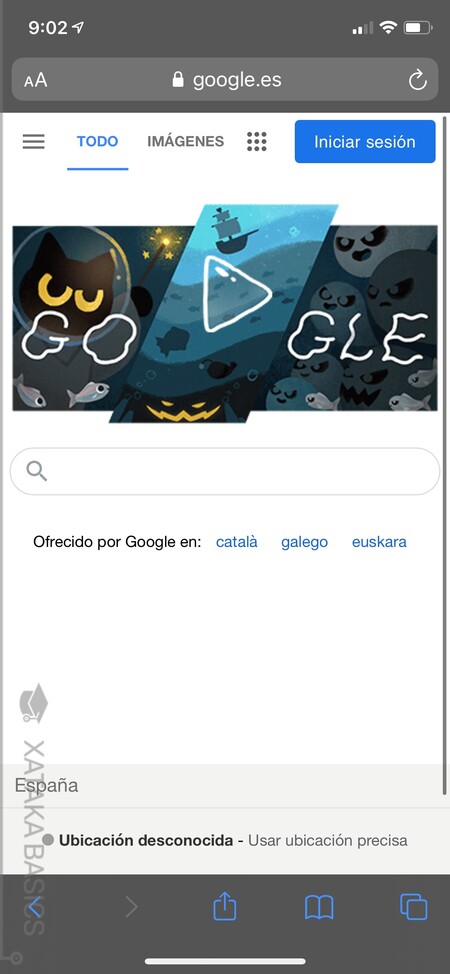
Lo primero que tienes que hacer es entrar en el buscador de Google en el navegador de tu teléfono móvil. Da igual si es Chrome, Safari, Edge, Firefox o cualquiera, porque se trata de algo que invocas directamente desde la web de Google.com. Importante decir que debe ser desde el navegador, porque desde la aplicación Google no funcionará.

Cuando ya tengas el buscador abierto, tienes que buscar la palabra Halloween en Google. Da igual si escribes la primera letra en mayúscula o minúscula, lo que cuenta es que busques esta palabra como lo harías con cualquier otra.
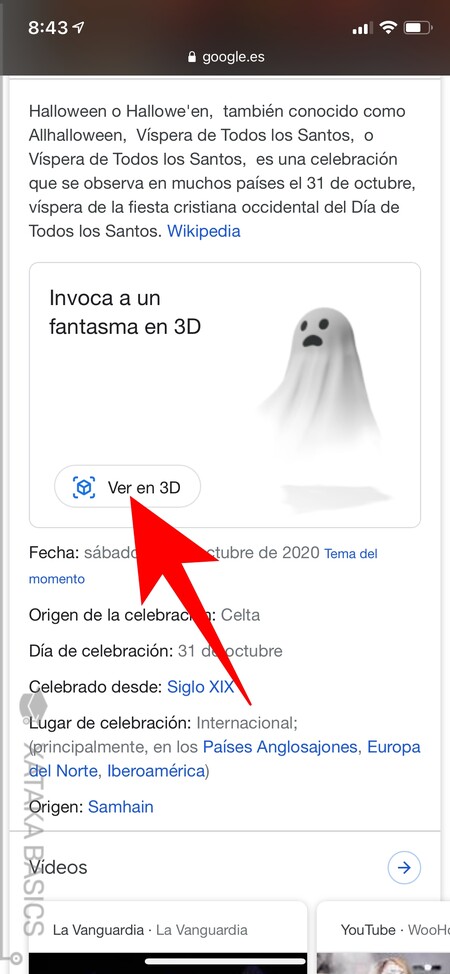
Cuando realices la búsqueda, al principio de los resultados te aparecerán algunas imágenes y descripciones de Halloween. Lo que tienes que hacer es bajar hasta ver un cuadro con un fantasma en 3D con el texto Invoca a un fantasma en 3D. En este cuadro, pulsa en el botón de Ver en 3D para empezar a utilizarlo.
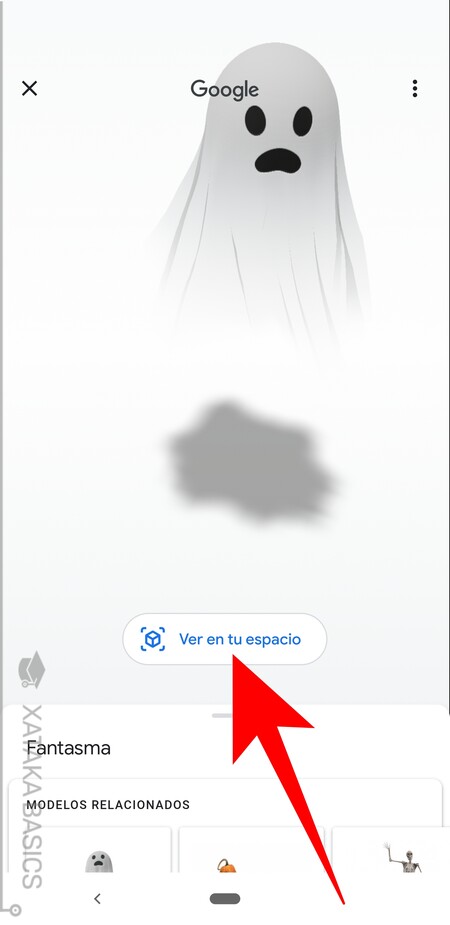
Si estás en Android, habrá un paso intermedio en el que únicamente se te muestra el modelo en 3D del fantasma. Aquí, tendrás que pulsar en el botón de Ver en tu espacio para ir al modo de realidad aumentada y colocarlo en el entorno real donde estás.
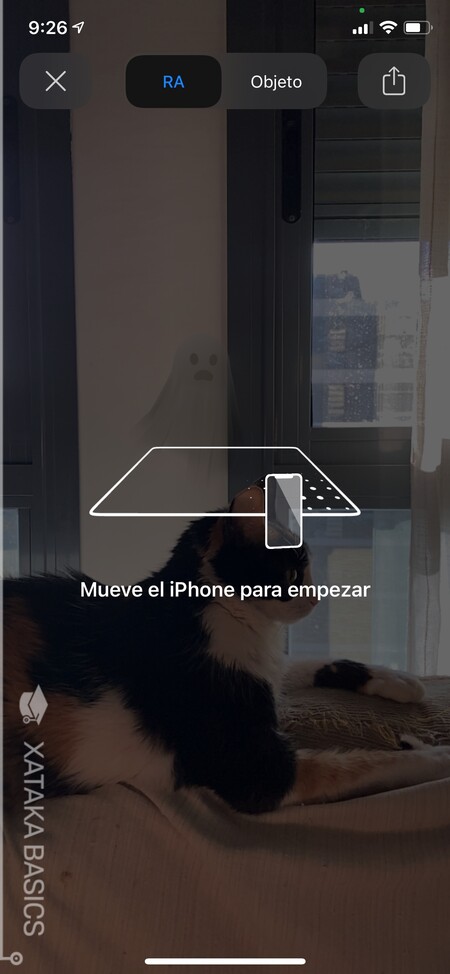
Si estás en iOS irás directamente al modo de realidad aumentada, por lo que no tendrás este paso intermedio. Una vez en el modo de realidad aumentada, tanto en Android como en iOS tendrás que mover un poco el móvil apuntando con la cámara a diferentes superficies del sitio en el que estés para que el sistema de realidad aumentada detecte dónde puede colocar el fantasma de forma que quede lo más realista posible.
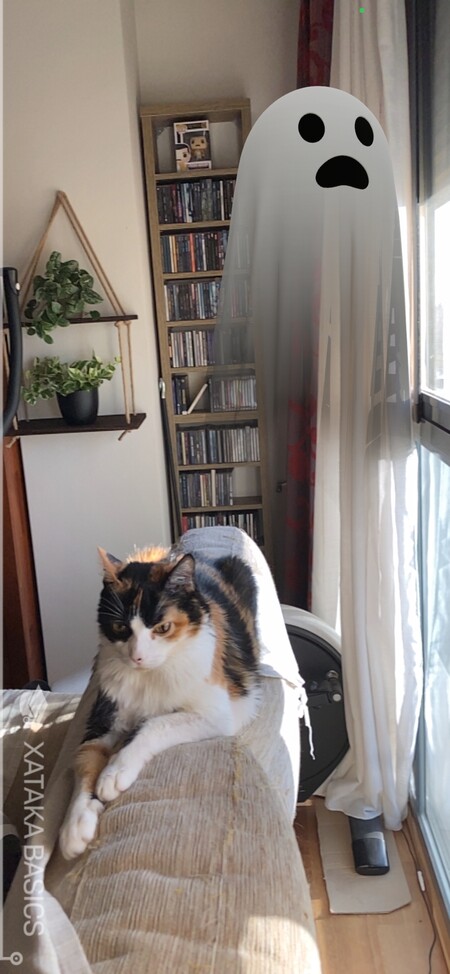
Y ya está. Una vez colocado el fantasma en el modo de realidad aumentada, podrás sacar fotos con lo que tienes delante tuyo y añadiendo este fantasma mediante la realidad aumentada. Además, también podrás arrastrar el fantasma con el dedo o hacerlo más grande o pequeño para colocarlo donde quieras y como prefieras para crear la mejor foto de Halloween posible.





Ver 0 comentarios